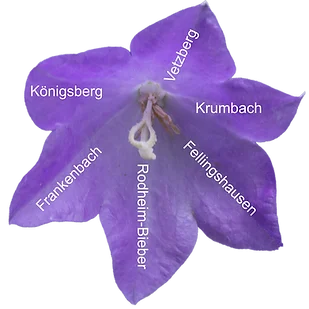AusweisApp 2 – Teil 2
Natürlich konnte ich es nicht abwarten. Für solche Pins suche ich mir natürlich welche aus, die ich mir auch merken kann. Und nein es ist nicht 1 2 3 4 5 6 ;-). Der Pin soll ja schließlich Schutz bieten. Wie bei anderen Produkten mit Pineingabe habt ihr mehrere Versuche. Hier aber nur 2. Sollten …